电脑更新怎么中途关闭 电脑自动更新功能如何关闭
更新时间:2023-08-22 12:39:57作者:xiaoliu
电脑更新怎么中途关闭,在日常使用电脑的过程中,我们经常会遇到电脑自动更新的情况,尽管电脑自动更新有助于保持系统的稳定性和安全性,但有时候我们可能会希望在特定的情况下关闭这一功能。当我们需要在电脑更新过程中中途关闭时,应该如何操作呢?本文将介绍一些简单的方法,帮助大家解决这一问题。
电脑自动更新系统怎么关闭?方法一、
1.按下“WIN+X”在出现的菜单中选择“运行”或按下“WIN+R”,在弹出的运行对话框中输入“services,msc”点击确定;
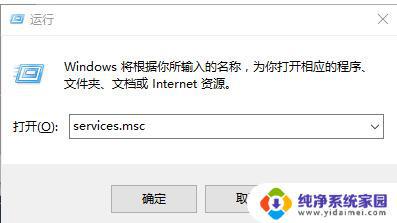
2.打开服务找到“windows update”;
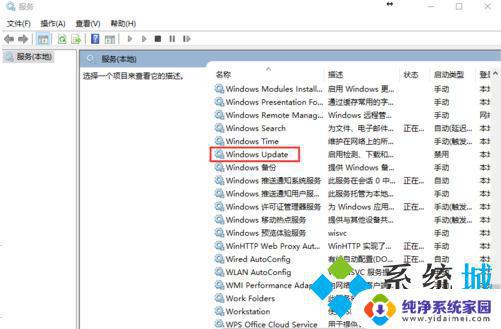
3.双击“windows update”,弹出下图属性选项框。在常规选项卡中找到启动类型,在下拉菜单中修改为禁用,再点击应用即可完成更新服务的禁用。
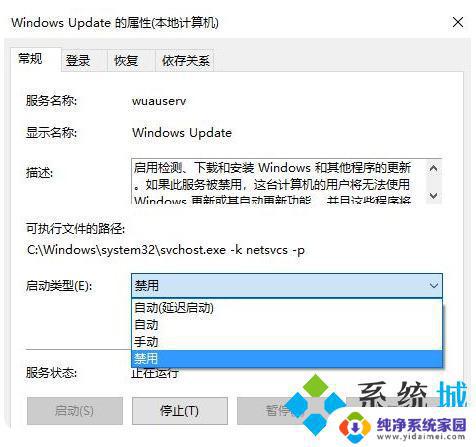
方法二、
1.按键盘上的“Win+R”组合键,可以调出“运行”窗口;
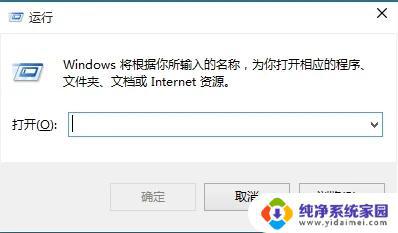
2.输入gpedit.msc,单击“确定”,可以打开“本地组策略编辑器”;
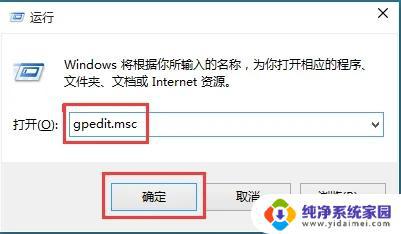
3.在左侧依次打开“计算机配置”、“管理模板”、“Windows组件”、“Windows更新”,双击打开右侧列表中的“配置自动更新”;
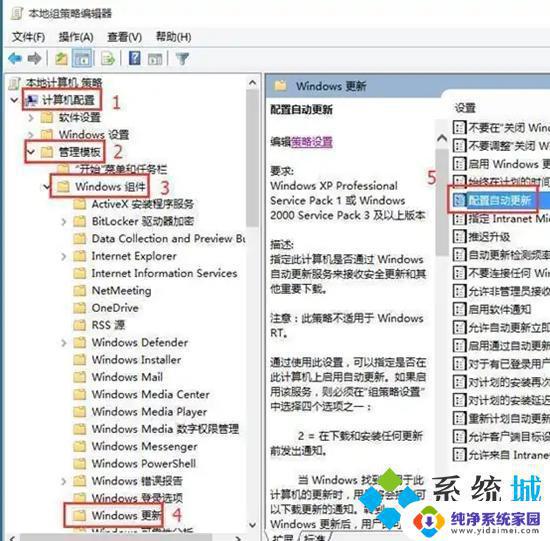
4.选中“已禁用”,然后单击“确定”。
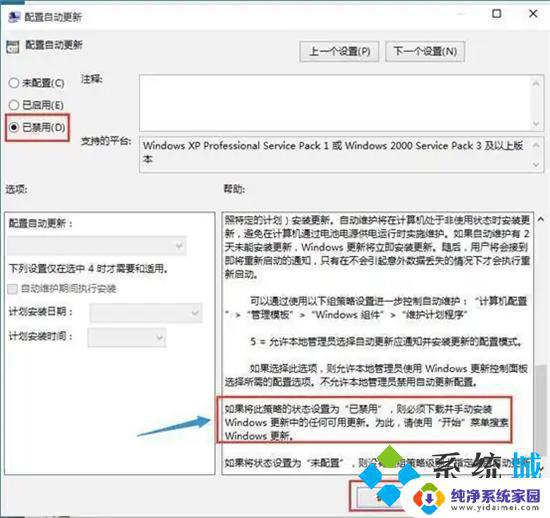
以上就是电脑更新中途关闭的全部内容,如果你遇到了这种情况,可以按照小编的步骤进行解决,非常简单快捷。
电脑更新怎么中途关闭 电脑自动更新功能如何关闭相关教程
- 软件老是提醒更新怎么关闭 如何关闭电脑自动更新提示
- 关闭软件自动更新功能 手机应用自动更新在哪里关闭
- potplayer自动更新怎么关闭 关闭Potplayer的更新提示功能方法
- 怎么设置不让电脑自动更新 如何关闭电脑自动更新
- steam开机更新怎么关 如何关闭Steam自动更新功能
- 联想电脑怎么停止更新 联想电脑如何关闭自动更新
- 如何关闭iphone自动更新 苹果手机怎样关闭自动更新系统
- 电脑自动更新中途怎么取消 如何禁用电脑系统的自动更新
- 怎么阻止电脑自动更新 Windows 10如何关闭自动更新
- iphone如何关闭自动更新 怎么关闭苹果手机的系统自动更新
- 笔记本开机按f1才能开机 电脑每次启动都要按F1怎么解决
- 电脑打印机怎么设置默认打印机 怎么在电脑上设置默认打印机
- windows取消pin登录 如何关闭Windows 10开机PIN码
- 刚刚删除的应用怎么恢复 安卓手机卸载应用后怎么恢复
- word用户名怎么改 Word用户名怎么改
- 电脑宽带错误651是怎么回事 宽带连接出现651错误怎么办